Након куповине Самсунг паметног телевизора, први корак је повезивање са Интернетом. У овом чланку показаћу вам како да повежете свој Самсунг Смарт ТВ са Ви-Фи мрежом. У супротном, паметне функције неће бити доступне. Сам мени ће се отворити и функционисати, али нећемо бити у могућности гледати видео записе, преузимати веб локације, инсталирати апликације итд. Сви модерни Самсунг телевизори повезани су на Интернет и путем мрежног кабла и путем Ви-Фи-ја (путем рутера).
Ако имате телевизор са Смарт ТВ-ом, онда дефинитивно има могућност повезивања на Интернет помоћу мрежног кабла. Телевизор има ЛАН улаз. Како успоставити такву везу, написао сам у чланку Повезивање Самсунг Смарт ТВ-а на Интернет преко мрежног кабла. А ако имате могућност повезивања Интернета путем кабла, а не путем Ви-Фи-ја, онда је боље да користите кабл. Веза каблова ће бити бржа и стабилнија. Ово је веома важно за ТВ. Ако је усмјеривач инсталиран далеко од телевизора и не постоји начин да протегнете кабл, тада ћемо Самсунг ТВ повезати с Интернетом путем Ви-Фи-ја. Брзина бежичне везе довољна је за већину задатака. Наравно, пуно тога зависи од брзине интернетске везе (тарифе) и рутера. Ако ваш телевизор подржава Ви-Фи 5 ГХз (802.11ц стандард),а ваш усмјеривач је двопојасни (дистрибуира Ви-Фи на фреквенцији од 5 ГХз), боље је повезати се на ову мрежу.
Ако сте сигурни да ваш Самсунг ТВ има уграђен Ви-Фи, тада можете да наставите са подешавањем. Ако нисте сигурни, боље је да одмах проверите. Карактеристике телевизора можете видети на званичном вебсајту произвођача. Тамо се ова функција назива "Уграђено бежично умрежавање".
Штета је што локација не назначује Ви-Фи стандарде које ТВ подржава. Могло би се одмах видети постоји ли подршка за опсег од 5 ГХз (802.11ац стандард). 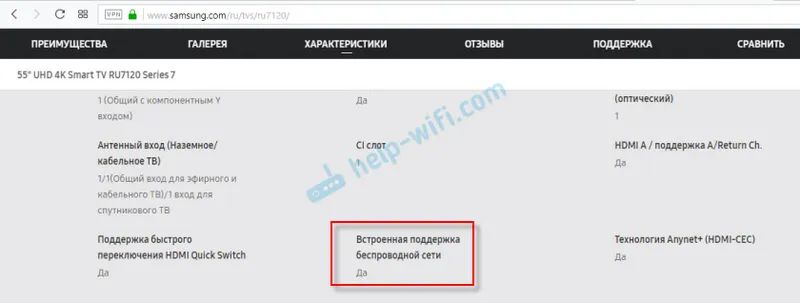 Довољно је да постоје ТВ модели са Смарт ТВ (углавном стари модели) који немају уграђени Ви-Фи модул. А можете да их повежете и на Ви-Фи само путем власничког Самсунг УСБ адаптера или каблом. Али, с обзиром да је сада готово немогуће пронаћи овај адаптер, можете користити рутер или репетитора као адаптер (пријемник). О овоме сам говорио у овом чланку: како повезати телевизор без Ви-Фи-ја на Интернет путем Ви-Фи-ја. Скоро сваки модерни Самсунг ТВ са Смарт ТВ-ом има уграђен Ви-Фи.
Довољно је да постоје ТВ модели са Смарт ТВ (углавном стари модели) који немају уграђени Ви-Фи модул. А можете да их повежете и на Ви-Фи само путем власничког Самсунг УСБ адаптера или каблом. Али, с обзиром да је сада готово немогуће пронаћи овај адаптер, можете користити рутер или репетитора као адаптер (пријемник). О овоме сам говорио у овом чланку: како повезати телевизор без Ви-Фи-ја на Интернет путем Ви-Фи-ја. Скоро сваки модерни Самсунг ТВ са Смарт ТВ-ом има уграђен Ви-Фи.
Повезивање Самсунг Смарт ТВ-а са Ви-Фи рутером
Погледајмо процес повезивања на телевизору који ради на новом Смарт ТВ Тизен ОС систему. Морате да отворите мени Смарт ТВ. Да бисте то учинили, на даљинском управљачу притисните дугме са иконом куће. Можда имате други даљински управљач. Није битно.
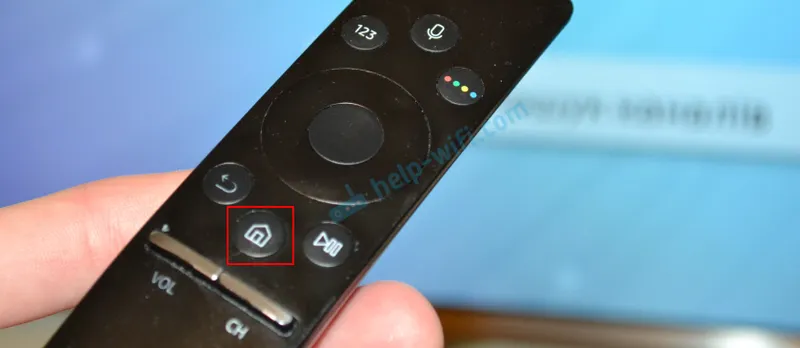
Задржите показивач изнад ставке „Подешавања“, идите на „Мрежа“ одозго и изаберите „Мрежне поставке“.
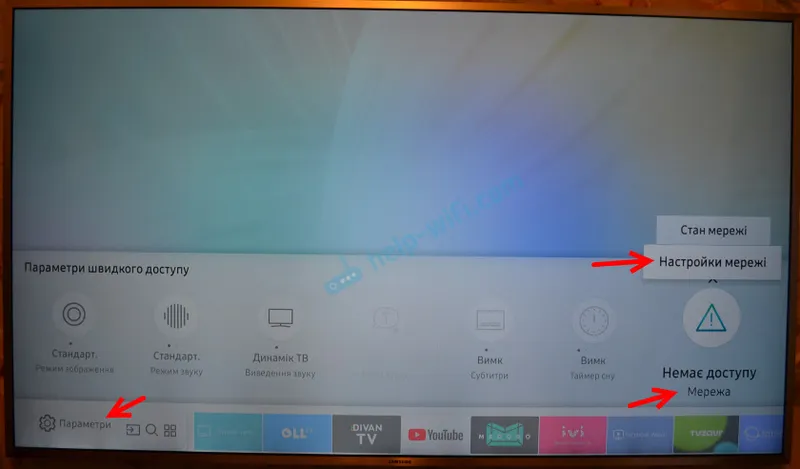
Или отворите „Опције“ и идите на „Опште“ - „Мрежа“ - „Отворите мрежне поставке“.
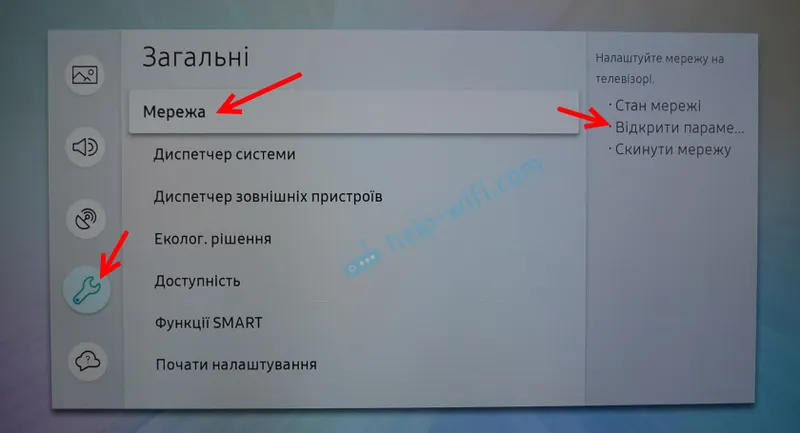
Затим морате одабрати врсту мреже. Пошто желимо да повежемо Самсунг ТВ са рутером преко Ви-Фи-ја, бирамо "Вирелесс".
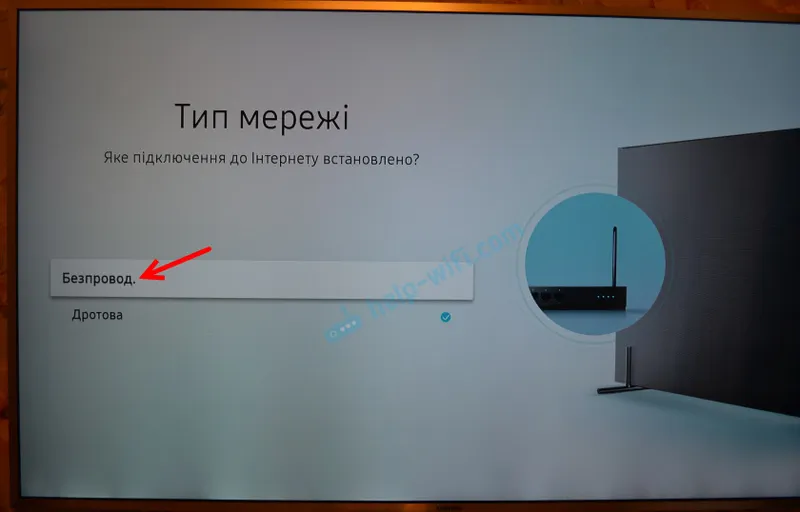
Након претраге, телевизор ће приказати листу Ви-Фи мрежа доступних за повезивање. Одабир бежичне мреже. На слици испод, моја мрежа се зове "иПхоне" (дистрибуирао сам Интернет са свог телефона).
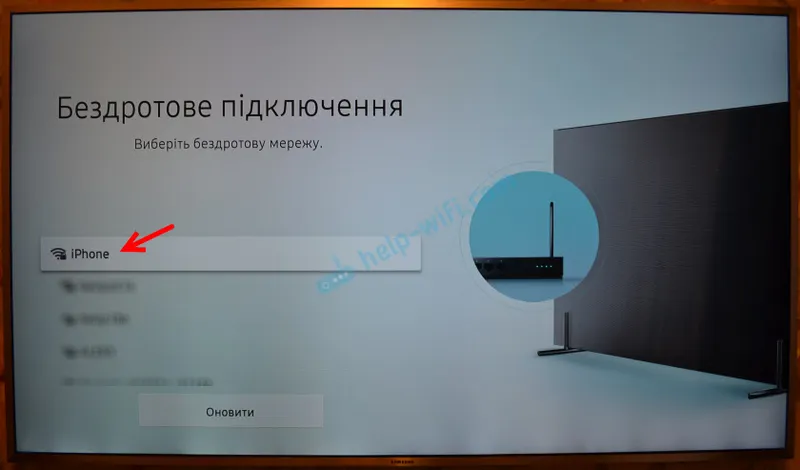
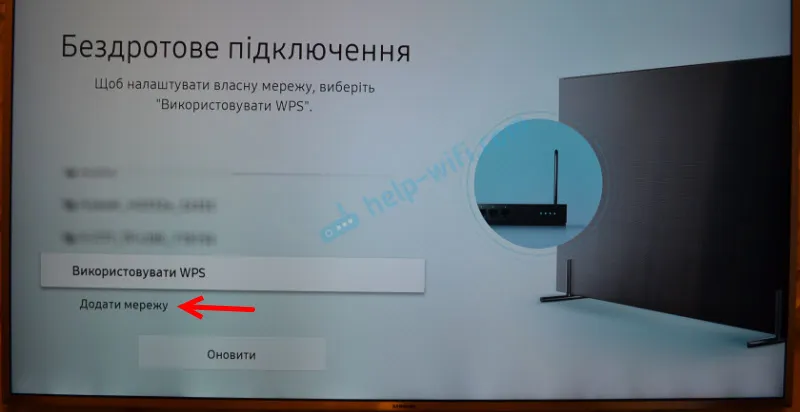
Унесите мрежно име (ССИД) и лозинку.
Унесите лозинку за Ви-Фи мрежу и кликните на дугме „Заврши“. Ако желите да видите лозинку коју уносите, потврдите поље поред „Прикажи лозинку“.
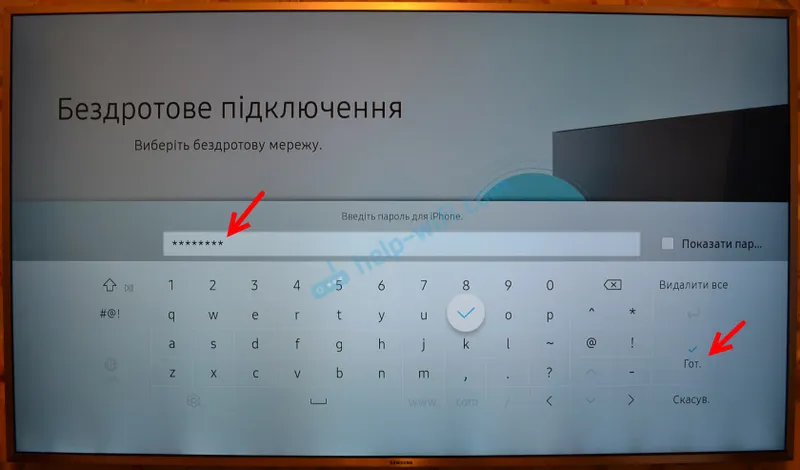
Ако је веза успела, требало би да се појави порука да је ТВ повезан на Интернет.
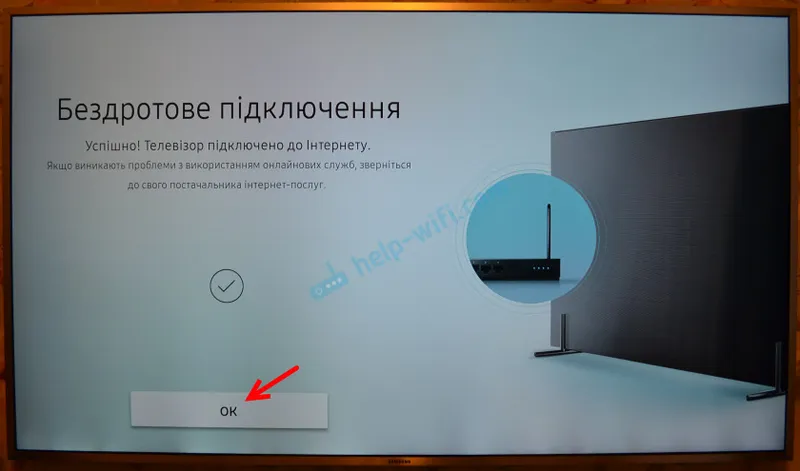
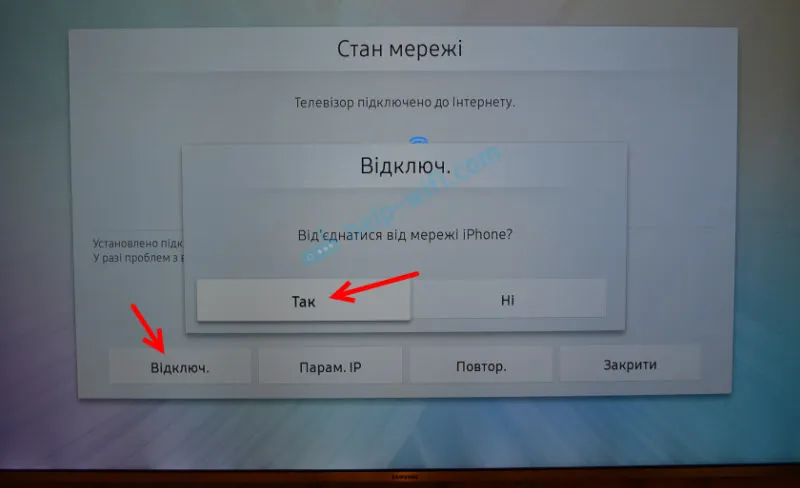
Сада се можете вратити у мени Смарт ТВ и користити интернетску везу у различитим апликацијама. На пример, прегледајте веб локације преко претраживача. На Самсунг ТВ-у се зове "Интернет". Или гледајте ИоуТубе на ТВ-у кроз посебну апликацију.
Такође можете подесити репродукцију филмова са рачунара, лаптопа или мобилних уређаја преко ДЛНА. Главна ствар је да су телевизор и други уређаји повезани на исту мрежу. Остављам линк до упутства за подешавање ДЛНА сервера у Виндовс-у 10. Такође можете приказати фотографије и видео записе на ТВ-у са иПхоне-а или иПада. Са Андроид уређаја можете да конфигуришете и емитовање медијског садржаја путем ДЛАН-а.
Повезивање Самсунг телевизора са старим системом Смарт ТВ је слично. У подешавањима морате да одете у одељак „Мрежа“ и започнете подешавање мреже. Изаберите тип бежичне мреже. Затим изаберите мрежу са листе доступних мрежа и унесите лозинку.
Ако ваш телевизор нема бежичну мрежу, онда највероватније ваш телевизор нема уграђен Ви-Фи. Или вам треба властити УСБ адаптер. Али у овом случају је лакше повезивање путем кабла.
Могући проблеми са повезивањем Самсунг ТВ-а на Ви-Фи
Мислим да неће бити сувишно размотрити најпопуларније проблеме и решења која могу настати у процесу повезивања телевизора на Интернет путем бежичне мреже.
- Телевизор нема бежична подешавања. О томе сам већ писао у чланку. Највероватније, ваш Самсунг ТВ нема уграђени Ви-Фи модул. Ваш модел можда подржава везу са спољним пријемником. Изгледа отприлике овако:
 Али боље је да ове информације проверите уз подршку компаније Самсунг.
Али боље је да ове информације проверите уз подршку компаније Самсунг. - Телевизор не види Ви-Фи мрежу. Овај проблем је редак. Можда на месту где је инсталиран телевизор не хвата ниједна бежична мрежа. Ово треба да се верификује са другог уређаја. Не заборавите да се ни сви телевизори не могу повезати на Ви-Фи мреже на 5 ГХз. Успут, ако ваш телевизор не види Ви-Фи мреже само на 5 ГХз, покушајте да примените решења из овог чланка: зашто Смарт ТВ ТВ не види Ви-Фи на 5 ГХз.
- Појава грешке приликом повезивања на бежичну мрежу. Први корак је поново покренути рутер (искључивањем га на минут) и покушати поново успоставити везу. Обавезно унесите исправну лозинку за Ви-Фи. Ако сте заборавили лозинку, покушајте да је запамтите према овом упутству. Да би се Самсунг ТВ повезао на Ви-Фи, лозинка мора бити дугачка најмање 8 знакова.
Покушајте да ТВ повежете с другом мрежом. Тако можемо да схватимо у чему је проблем. На самом телевизору или на страни рутера. - Телевизор је повезан са Ви-Фи-јем, али интернет не ради. Разлога може бити много. Препоручујем вам да прво проверите да ли Интернет ради на другим уређајима који су повезани на исту мрежу. Ако не ради, потражите квар на бочној страни рутера или Интернет провајдера. Ако ради на другим уређајима, покушајте на Самсунг ТВ-у, региструјте статички ДНС у својствима Ви-Фи мреже.
У подешавањима отворите ставку „Статус мреже“ и изаберите „ИП поставке“. Затим „Конфигуришите ДНС“ - „Унесите ручно“ и унесите 8.8.8.8.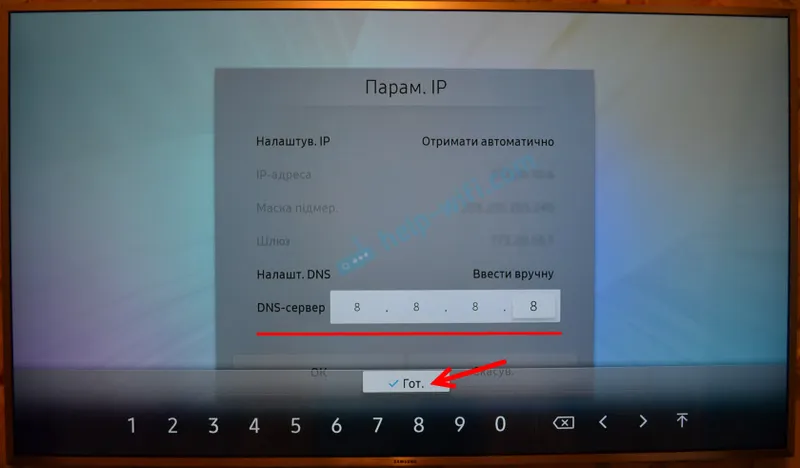 Кликните на „Финисх“
Кликните на „Финисх“ - Ако имате проблема са везом, можете покушати да ресетујете мрежу. Ово ће вратити фабрички подразумеване мрежне поставке.
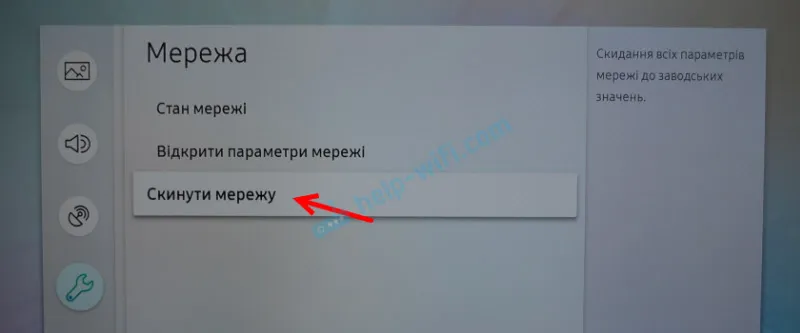 Након одабира ове ставке, морате потврдити ресетовање. Ништа лоше се неће догодити. Телевизор ће прекинути везу са Ви-Фи мрежом. При повезивању морате поново да унесете лозинку.
Након одабира ове ставке, морате потврдити ресетовање. Ништа лоше се неће догодити. Телевизор ће прекинути везу са Ви-Фи мрежом. При повезивању морате поново да унесете лозинку.
Радо ћу одговорити на ваша питања у коментарима. Ако имате било каквих питања - пишите. Не заборавите да поделите информације о теми чланка. Можда сам нешто пропустио или сам негде погрешио. Увек сте спремни да исправите или допуните чланак.


